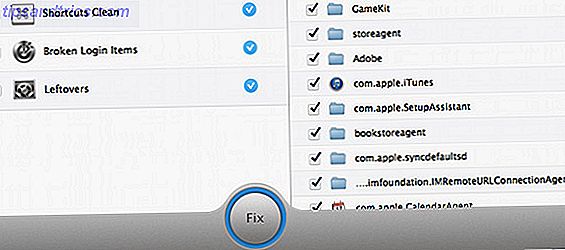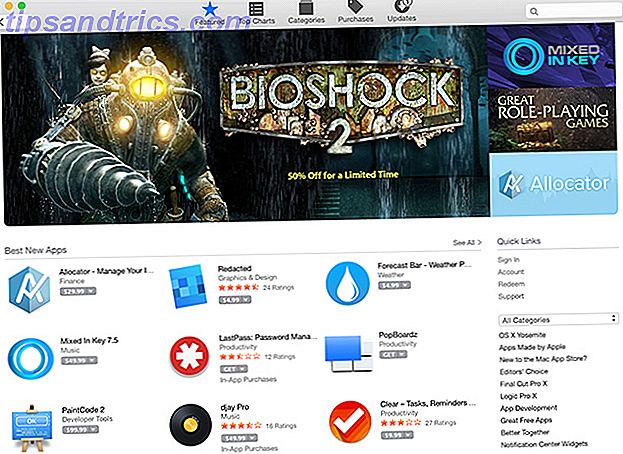Facebook erbjuder många säkerhetslager Har din Facebook varit hackad? Så här berättar du (och fixar det) Har din Facebook varit hackad? Så här berättar du (och fixar det) Det finns en hel del saker du kan göra för att förhindra en attack på ditt Facebook-konto och några saker du kan göra för att fixa saker om det blir hackat. Prova detta. Läs mer och om du värdesätter ditt konto ska du tillämpa dem alla. Du kan använda ett säkert lösenord, lägga till ditt mobilnummer / s för en eventuell återställning, konfigurera betrodda kontakter, inloggningsvarningar, inloggningsgodkännanden och kodgenerator.
Detta system kan bryta ner när du loggas ut från Facebook och förlorar åtkomst till dina återställningsalternativ. Till exempel, om du inte kan logga in på Facebook på din nya dator eftersom du inte har tillgång till kodgenerator på din telefon?
Du kan vända dig till flera verktyg för att återställa ditt Facebook-konto. Så här återställer du ditt Facebook-konto när du inte längre kan logga in. Så här återställer du ditt Facebook-konto när du inte längre kan logga in Har du glömt ditt lösenord och kan inte logga in? Eller var ditt konto hackat? Så här kan du återställa ditt Facebook-konto. Läs mer . I den här artikeln kommer vi att fokusera på inloggningsgodkännanden och dina alternativ när du har tappat bort telefonen 6 Bästa program som ska användas när du har tappat bort din Android 6 Bästa program som ska användas när du har tappat din Android-telefon Det är fantastiskt hur jämnt mest organiserade individer kan ibland hitta sig på den ökända bäcken utan paddla. Plan B är programmet som ska installeras när telefonen redan saknas. Men om du är ... Läs mer.
Vad är inloggningsgodkännanden?
Inloggning Godkännanden är Facebook: s version av tvåfaktorsautentisering. Normalt behöver du bara ditt lösenord och ditt användarnamn eller e-postadress för att logga in på ditt Facebook-konto. Låt oss nu säga att någon känner till din e-postadress, då är allt som behövs för att spricka ditt lösenord. Testa din lösenordsstyrka med samma verktygshackare. Använd testet Lösenordsstyrkan med samma verktygshackare Använd Är ditt lösenord säkert? Verktyg som bedömer din lösenordsstyrka har dålig noggrannhet, vilket innebär att det enda sättet att verkligen testa dina lösenord är att försöka bryta dem. Låt oss titta på hur. Läs mer och det är lättare än du kanske tror.
När du har aktiverat Inloggningsgodkännanden lägger du till ett extra säkerhetslager. När du försöker logga in på Facebook från en ny plats eller enhet, frågar Facebook dig om en säkerhetskod för att slutföra inloggningen. En säkerhetskod kan erhållas på tre olika sätt:
- Från ett textmeddelande till ditt mobilnummer.
- Från kodgenerator i Facebook-mobilappen, som automatiskt skapar en ny kod varje 30 sekund.
- Från en nedladdad uppsättning backupkoder.
Så även om någon lyckas knäcka ditt lösenord, kommer de inte att kunna logga in utan en säkerhetskod.
Observera att upp till två av metoderna ovan beror på din telefon. Om du fortsätter med att aktivera Inloggningsgodkännanden, se till att du har en reservplan för det fall du förlorar din telefon. Mer om det nedan.
Så här konfigurerar du inloggningsgodkännanden och kodgenerator
För att aktivera Inloggningsgodkännanden, öppna Facebook i din webbläsare, klicka på pilhuvudet längst upp till höger för att expandera navigationsmenyn och gå till Inställningar> Säkerhet> Inloggningsgodkännanden . Här kan du kolla Kräva en säkerhetskod för att komma åt mitt konto från okända webbläsare, se till att ditt mobilnummer är aktuellt och klicka på Spara ändringar .
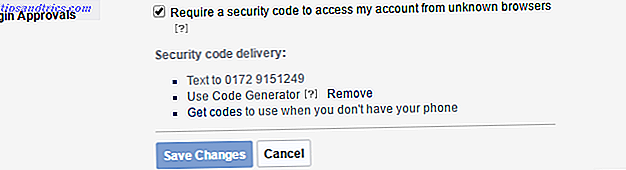
Kodgenerator är ett bekvämt sätt att komma åt inloggningskodkoder utan mobilnummer. Detta kan vara användbart när du reser eller inte har mobil mottagning. Kodgenerator finns i Facebook-appen för iOS och Android. Windows Store-appen mimar Facebook-webbplatsen och innehåller inte kodgenerator. För att ställa in kodgenerator från din webbläsare, gå till Facebook> Inställningar> Säkerhet> Kodgenerator, klicka på Aktivera och följ instruktionerna på skärmen.

När kodgenerator är aktiverad på din mobilenhet måste du testa det i din webbläsare för att aktivera funktionen fullständigt.

Observera att du kanske behöver en säkerhetskod när du har aktiverat inloggningsgodkännanden nästa gång du vill komma åt din Facebook-app. Den här första koden kommer att skickas till ditt mobilnummer.
Vad om du förlorar din telefon?
När du har ställt in din telefon för att vara nyckeln till ditt Facebook-konto kan det vara ett problem att förlora eller bryta det. Här är vad du kan göra för att förbereda sig för eller återhämta sig från den här Facebook-katastrofen 5 saker du kan göra nu för att säkra ditt Facebook-konto och göra det återställbart 5 saker du kan göra nu för att säkra ditt Facebook-konto och göra det återställbart För de flesta av oss är det här den största mardrömmen. Du vill logga in på ditt Facebook-konto och ditt lösenord fungerar inte längre. I de värsta fallen lyckades någon hacka ditt konto och ... Läs mer.
Spara inloggningskodkoder som säkerhetskopiering
Efter att du har konfigurerat Inloggningsgodkännanden, gå till dina säkerhetsinställningar för Facebook och spara en uppsättning inloggnings godkännandekoder som en säkerhetskopia. Du kan skriva ut koderna för att hålla en fysisk kopia, förbereda en digital kopia, till exempel en skärmdump, och lagra den på ett säkert ställe, eller kopiera koderna till ditt LastPass valv.

Om du någonsin inte har tillgång till din telefon kan du använda en av dessa koder för att logga in på Facebook från en ny enhet eller plats.
Kom ihåg tillförlitliga enheter
När du loggar in på Facebook från en ny enhet, applikation eller webbläsare kommer du att bli ombedd om du vill spara den. När du loggar in på Facebook från en erkänd enhet och plats, kommer du inte att bli ombedd att få ett inloggningskoden. Om du förlorar din telefon kan det här vara din privata bakdörr till ditt Facebook-konto.

Använd det här alternativet på minst en enhet som du sannolikt inte kommer att förlora och sannolikt kommer att ha tillgång till, andra än din telefon. Låt Facebook bara minnas enheter och platser som är privata och säkra. Och granska ofta din lista över erkända enheter och ta bort objekt som är föråldrade.
Logga in från en känd enhet och avsluta Facebook-session
Så det hände, du förlorade din telefon och du säkerhetskopierade inte några säkerhetskoder. Om du vill logga in på Facebook från en ny plats har du problem. Innan detta händer kan du dock logga in på Facebook från en erkänd plats, som beskrivits ovan. Det här kan vara webbläsaren på din stationära dator eller Facebook-appen på din surfplatta.
Det första du bör göra för att förhindra åtkomst till ditt Facebook-konto från den förlorade telefonen - om du inte loggade ut från appen - avslutar appens Facebook-session. Om du registrerade din telefon via telefonnumret, gå till Facebook> Inställningar> Mobil> Tappade telefonen? och klicka på knappen Logga ut på telefon .

Vid den här tiden borde du ta bort nummeret på den förlorade telefonen.
Om du har förlorat en annan enhet än din mobil eller inte har satt in ditt mobilnummer, så är det ett annat sätt att säga upp en Facebook-session. Så loggar du dig själv av Facebook på andra enheter och förbättrar din säkerhet. Utan Facebook på andra enheter och förbättra din säkerhet [Weekly Facebook Tips] För många Facebook-användare är det bra att tillfälligt borsta upp din säkerhetskunskap och se om det finns ett bättre sätt att du skulle kunna göra saker. Trots Facebooks tendens att avslöja din information som offentligt ... Läs mer.
Gå till Facebook (på en erkänd enhet) > Inställningar> Säkerhet> Var du är inloggad, hitta respektive session och klicka på Avsluta aktivitet . Om du är osäker, avsluta flera sessioner. Det här loggar dig ur mobilens Android-app.

Innan du får tillbaka din telefon eller kan ställa in kodgenerator på en ny telefon kan du spara ett antal backupkoder som beskrivs ovan. Du kan också skapa en annan tredjepartsapp för att generera koder. För det andra alternativet, gå till Facebook> Säkerhetsinställningar> Kodgenerator och klicka på Ställ in ett annat sätt för att få säkerhetskoder . Följ sedan anvisningarna på skärmen.

För att vara säker, uppdatera även ditt Facebook-lösenord.
Håll Facebook Säker
Varje dag hör vi från personer som har förlorat tillgången till sitt Facebook-konto. De flesta av dem kan vi inte hjälpa till eftersom de misslyckades med att skapa säkerhetsalternativ, hade sina lösenord knäckt och hackarna ändrade sina lösenord och återställningsalternativ. Om det har kommit så långt kan du bara be att Facebook hjälper dig att återställa ditt konto.
Låt det inte komma så långt! Det tar bara några minuter att aktivera inloggningsgodkännanden och spara säkerhetskoder. När katastrof slår ut, kommer du att vara redo.
Har du någonsin återhämtat sig från en Facebook-katastrof? Vad hände och hur kom du tillbaka? Vänligen dela dina historier i kommentarerna!